GlobeViewer 月球手册
主菜单
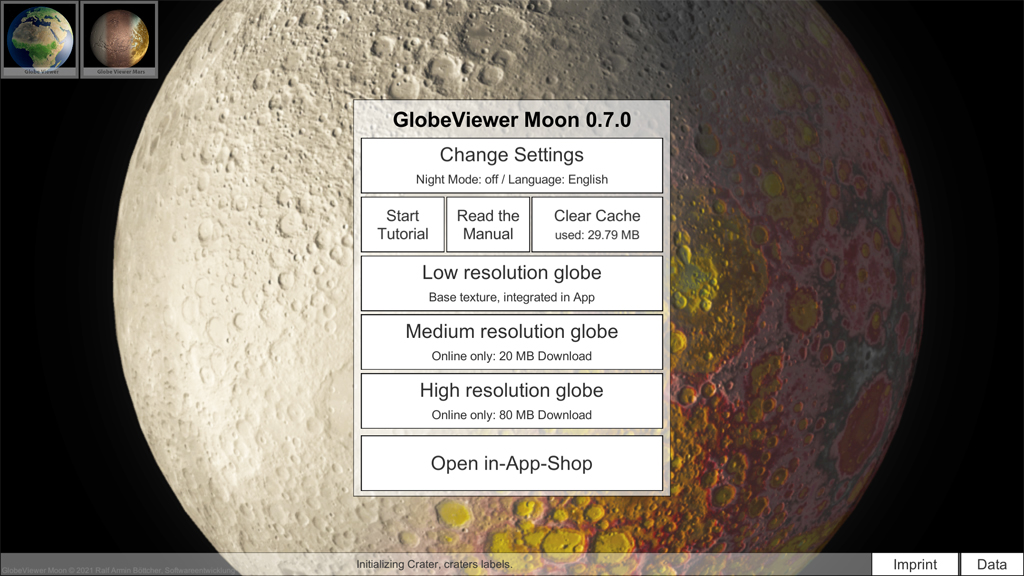
设置:夜间模式
夜间模式使整个视图变暗,即使在黑暗的环境中,您也不会被应用程序弄得眼花缭乱,从而过多地干扰暗适应。 天文软件中常见的红光模式被故意省略,因为在观察月球时,月球本身会发出相应大量的白光。
设置:语言选择
您可以在此处更改应用程序的语言。 所有用户界面都已翻译。 数据库内容(名称和任务详细信息)仍然只有英文版本。
教程
该教程将引导用户浏览应用程序的所有可用区域。
清除下载缓存
该应用程序将大量纹理从我们的服务器下载到您的设备。 这些缓存在设备上以供以后重用或离线使用。 如果离线不需要数据,可以手动释放下载缓存。 所有数据都可以从服务器一次又一次地重新加载。
分辨率选择
安装后,该应用程序仅包含用于全局视图的非常低分辨率的月球纹理。 所有更高分辨率的全局纹理必须首先从服务器下载。 选择的分辨率越高,应用程序中显示的广告就越频繁——除非用户已经永久停用了购买产品的广告。
店铺
您可以在商店中激活三个应用程序级别。 阶段 1 (NoAds) 从应用程序中完全删除广告。 级别 2(正面)解锁月球正面的高分辨率 3D 视图。 级别 3 (Pro) 解锁整个月球表面的高分辨率 3D 视图。 您也可以稍后从任何级别升级到更高级别。
印记
在这里,您可以找到有关应用程序开发者的法律要求的联系信息。 您也可以访问我们的项目网站,并在该应用程序上发表评论,这将有助于我们进一步开发它。 您还可以在此处找到我们隐私政策的链接。
数据
此处列出了用于该应用程序的所有数据源。
全球月球视图
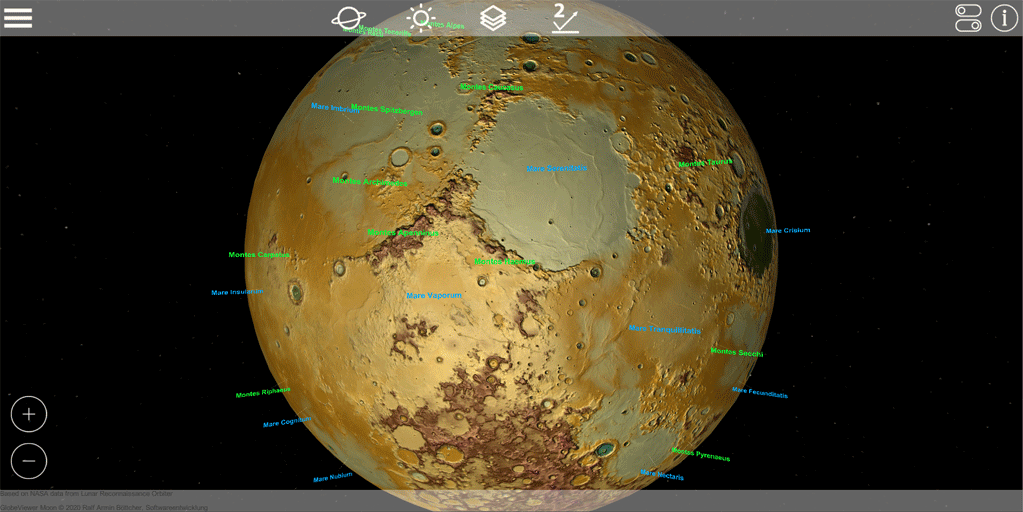
交互式3D月球图可以适应不同用户的各种需求。 旋转视图在启动应用程序后处于活动状态,适用于需要有关月球及其表面的一般信息的用户。 在这里,为了实现表面的最佳照明,特意避免了逼真的月光照明。
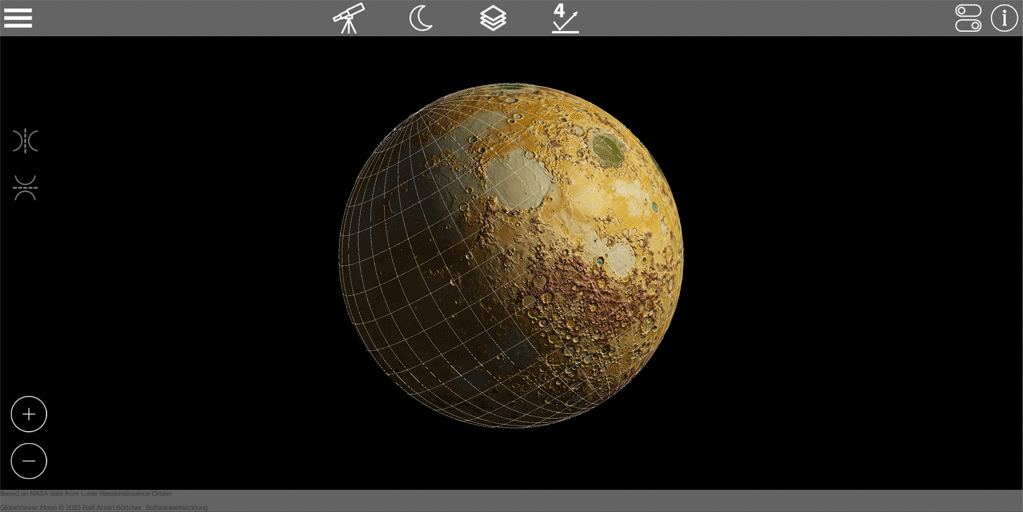
望远镜视图已集成供(业余)天文学家专业使用,可正确计算和显示实际照明以及当前的月球位置/相位。 Photo 和 Gray 视图特别适合这种模式,并尽可能地实现逼真的表现。
查看模式
切换到旋转模式,像卫星一样绕月球运行,并从各个角度查看它。 当您想从地球上模拟月球视图时,请使用望远镜模式。
灯光
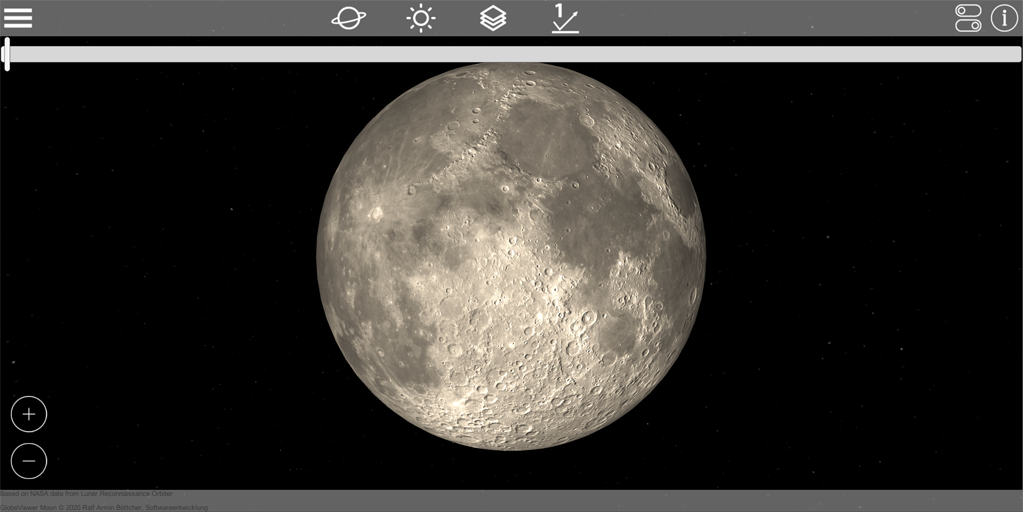
在旋转模式下,您可以使用滑块来旋转月亮周围的光线方向。 通过这种方式,您可以最佳地照亮您想要仔细观察的所有区域。
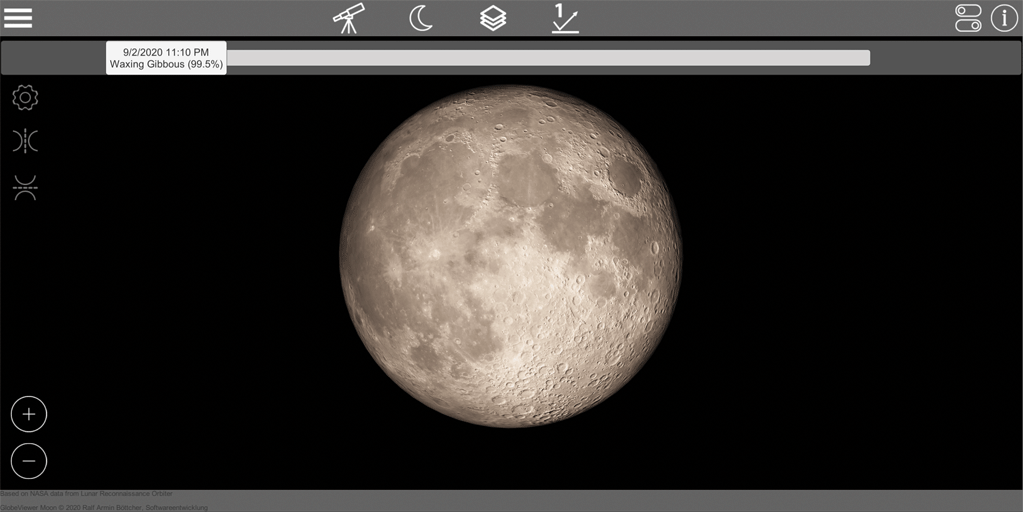
如果您使用望远镜模式,您可以使用滑块来回移动当前的月相,即查看时间,以便仔细查看可见的月球区域。 为了获得正确的表面着色,请结合表面细节级别使用纹理灰色。
纹理选择
以下纹理层可用:
- 照片:包括固定阴影的模拟全局照片
- 高度纹理:没有阴影的全局高度梯度
- 覆盖: 照片和高度纹理的组合
- 灰色的: 没有模拟当前表面阴影的颜色
表面细节
对于表面的高质量着色,根据高度数据计算出法线纹理。 此纹理会更改表面照明,以便可以显示表面细节的阴影。 通过这种方式,表面细节可以完全关闭,也可以逐渐添加到基本纹理中。 有四个不同的级别可供选择。 细节越强,月球上的高度差异就越小。 只需尝试一下,看看哪个级别最适合您当前的观点。
显示选项
地球上标有各种物体。 在显示选项中,您可以决定应该显示哪些对象。 在这里你可以例如 关闭所有火山口名称或仅显示“海洋”或“山脉”。 经度和纬度的显示以及 3D 表面的加载符号可以根据您的要求在此处隐藏和显示。
功能信息
显示提供有关地球上存在的对象的更多详细信息。 始终显示离相机最近的物体的信息 - 取决于屏幕的中心。 您只需将所需对象放置在屏幕中间即可显示附加信息。
功能搜索
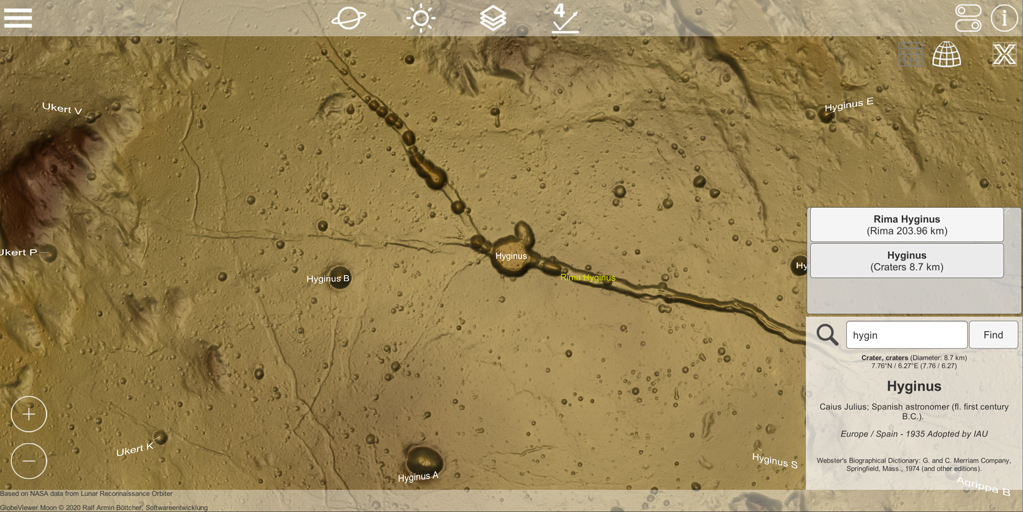
作为仅通过屏幕中央显示特征信息的替代方法,您还可以搜索月球上的物体。 为此,请打开特征信息并在搜索字段中输入几个字母。 通过搜索,您将收到与搜索词匹配的所有对象的列表。 您不必给出确切的名称,部分单词也足以进行搜索。 然后,您只需选择在结果列表中找到的搜索结果,相机就会立即将搜索到的对象居中。
控制
在旋转模式下,用一根手指围绕月球旋转相机。 在望远镜模式下,您可以移动虚拟望远镜的方向。 在望远镜模式下,图像可以通过相应的符号进行垂直和水平镜像,以显示通过望远镜目镜的视野。
使用通常的两指手势,您可以将相机靠近表面,从而放大或缩小。 或者,为此可以使用两个符号。
任务列表(从 0.6.0 开始)
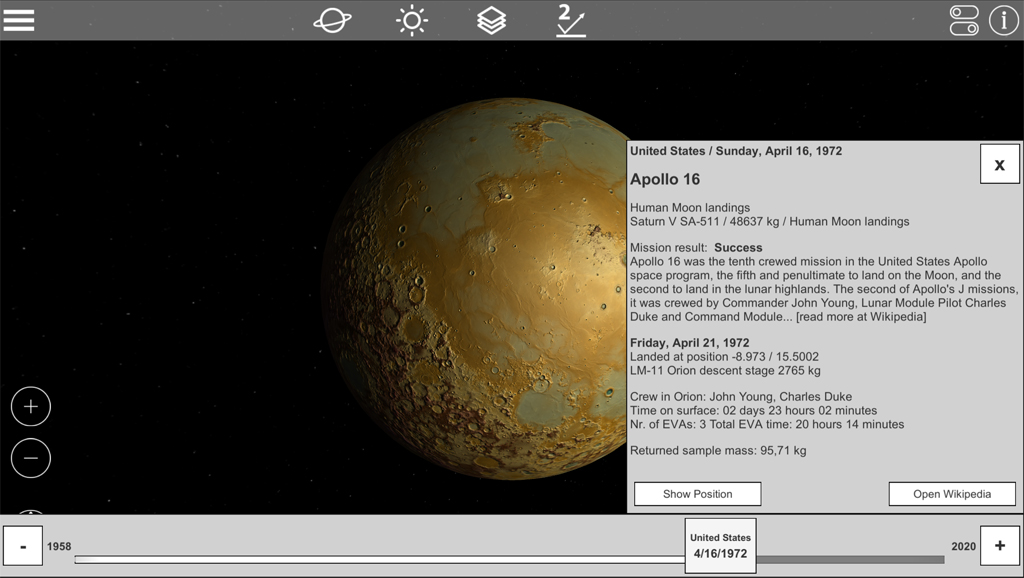
您可以使用左下角的符号打开任务列表。 它包括自 1958 年以来所有以前的月球任务。所有具有着陆点的任务都可以以地球为中心。 关于任务的更多信息可以在维基百科上找到。
3D 表面模型(区域)
除了全局视图,整个月球还可以作为高质量的 3D 表面模型使用。 为了在移动设备上提供相关的大量数据,月球表面被划分为不同的区域。 这些扇区已作为标记(光栅符号)分布在全球月球表面。 这些标记可用于将相应区域加载到全球月球模型中。 出于技术原因,这些标记仅在所有其他标记都放置在地球上后才会显示。 根据您设备的计算能力,这可能需要几秒钟的时间。
正射视图
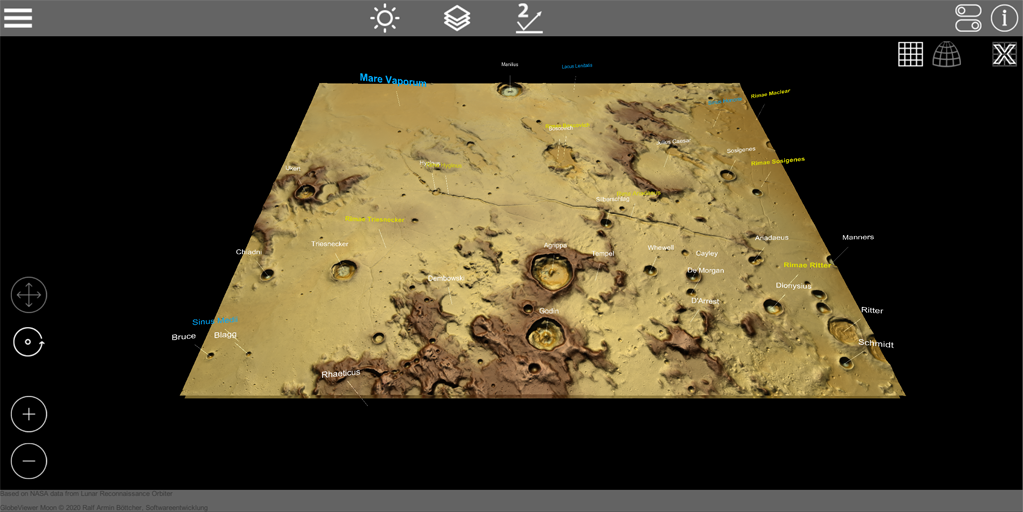
如果您选择了一个区域,则首先加载具有各个 2D 数据图块的场景。 每个单独的数据块的大小为 5° x 5°。 由于球形,此正射校正视图中的瓷砖扭曲了球形表面上的实际尺寸。 因此,越靠近杆子,瓷砖看起来越宽,同时瓷砖的长度显示为压缩。
每个单独的 2D 数据图块会自动加载关联的 3D 模型并在下载后立即显示。 有大约。 每个图块下载 2-3 MB,因此根据您的传输速率,所有图块可能需要几秒钟才能下载相关的 3D 模型。 只有 3D 平铺会直接加载到相机目标点周围,更远的那些会再次被移除。

在这个正射校正的视图中(无论如何这都不是真实的表示),您可以围绕这些图块 360° 旋转灯光。 这种照明形式也不现实,但它可以用来从各个方向完全照亮现有的陨石坑,以使现有的高度结构更加明显。
修正了地球的 3D 视图
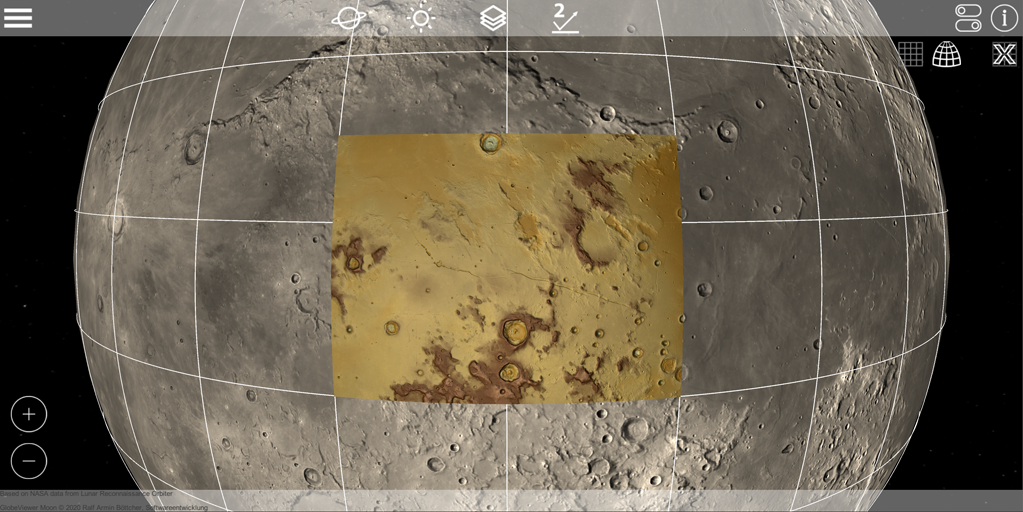
下载图块后,您可以通过右上角的符号切换回全球月球视图。 此刻,刚刚下载的所有3D瓦片都被整顿好,放置在了全球月球的球面上。 然后以正确的表示方式显示 3D 表面。 3D 模型位于具有全局纹理的简单球形模型之上,这会导致显示中出现更小的间隙。
在全局视图中,地球的照明规则再次适用,具体取决于相机模式(旋转或望远镜)。 全局视图的所有纹理选项也可以应用于 3D 模型的图块。
除了主要特征之外,次要特征(即较小的陨石坑)也被输入并命名在区域地图上。 由于需要的数据量,一次只能加载一个区域。 因此,您可以使用相应的符号再次卸载加载的区域,然后重新加载另一个区域。
控制
在正射视图中,您可以用一根手指围绕当前观察点自由旋转相机。 使用两指手势,您可以放大和缩小观察点。 用三个手指在地形上移动相机和观察点,即相机视图完全移动。 或者,也可以用一根手指移动; 为此,必须将相机模式从旋转更改为随屏幕左下边缘的相应符号移动。

